Visual Studio资源管理器怎么修改停靠位置?
今天安装了VS2010 ,发现资源管理器停靠在右边,这不符合我的习惯,虽然可以拖拽到左边,但只会浮动在那,会挡住主界面,现在教大家怎么让它停靠在左边,而且能自动隐藏。
1、打开VS2010,并且打开一个项目。资源管理器停靠在右边,不符合我的使用习惯,如果直接拖拽到左边,会发现它还是浮动在代码界面的上面,用起来很不方便。


2、这时大家一般会右键资源管理器的顶部,其中有停靠、以选项卡式停靠、隐藏几个选项是可用的,但是点停靠,它又会停靠到右边,另外两个选项也不是我们想要的。

3、其实问题的关键在于拖拽的这个过程。拖拽资源管理器时,你会看到这几个箭头,红圈内的图标就代表停靠在左边。

4、拖拽资源管理器时,鼠标移动到那个图标内,会发现左边变蓝,这时候松开鼠标,资源管理器就停靠在左边了。

5、现在资源管理器就没有挡住代码,而是和代码界面相邻了。

6、同样,你也可以用这种方法把各种视图停靠在VS的上、右、下面,看你的操作习惯了。
7、如果你想让视图能够自动隐藏,右键它,有个自动隐藏选项,选择后,不用此视图时就能够自动隐藏,鼠标停靠它才弹出,这样就相当于增加了代码视图的视觉空间,很方便。
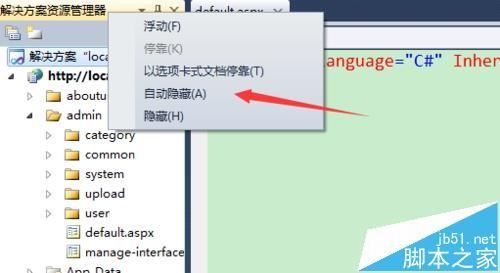
赞 (0)
